Warp Terminal Nedir?
Warp Terminal (genellikle sadece Warp olarak stilize edilir), komut satırı deneyiminizi hızlandırmak için tasarlanmış, modern, Rust Tabanlı, GPU hızlandırmalı bir terminaldir.
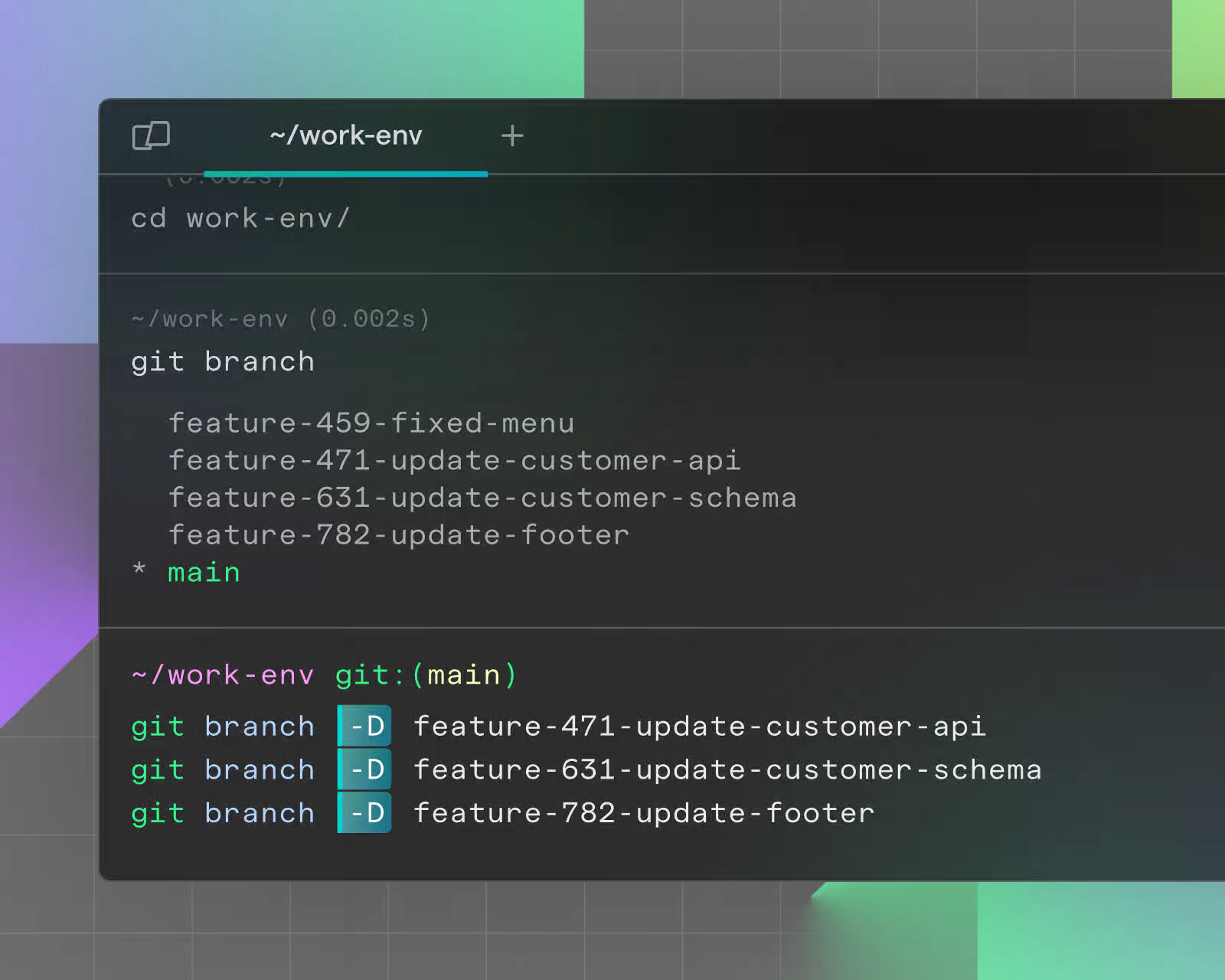
Geliştiriciler düşünülerek oluşturulmuş, eski terminal öykünücülerinde bulunan birçok geleneksel kullanıcı etkileşim paradigmasını yeniden düşünür. Warp Terminal, otomatik tamamlama, komut önerileri, yapay zeka destekli arama ve daha fazlası gibi özelliklerle donatılmıştır. Terminali daha işbirlikçi, sezgisel ve verimli bir alana dönüştürmeyi amaçlar.
Neden standart terminaller veya Ghostty gibi diğer popüler alternatifler yerine Warp Terminal'i seçebilirsiniz? Warp Terminal'in akıllı tasarımı şunlara odaklanır:
- Gerçek zamanlı ve tahmin edici otomatik tamamlama.
- Kesintisiz metin yeniden akışı ve GPU hızlandırmalı işleme.
- Daha iyi oturum yönetimi.
- İşbirlikçi özellikler.
- Çapraz platform uyumluluğu.
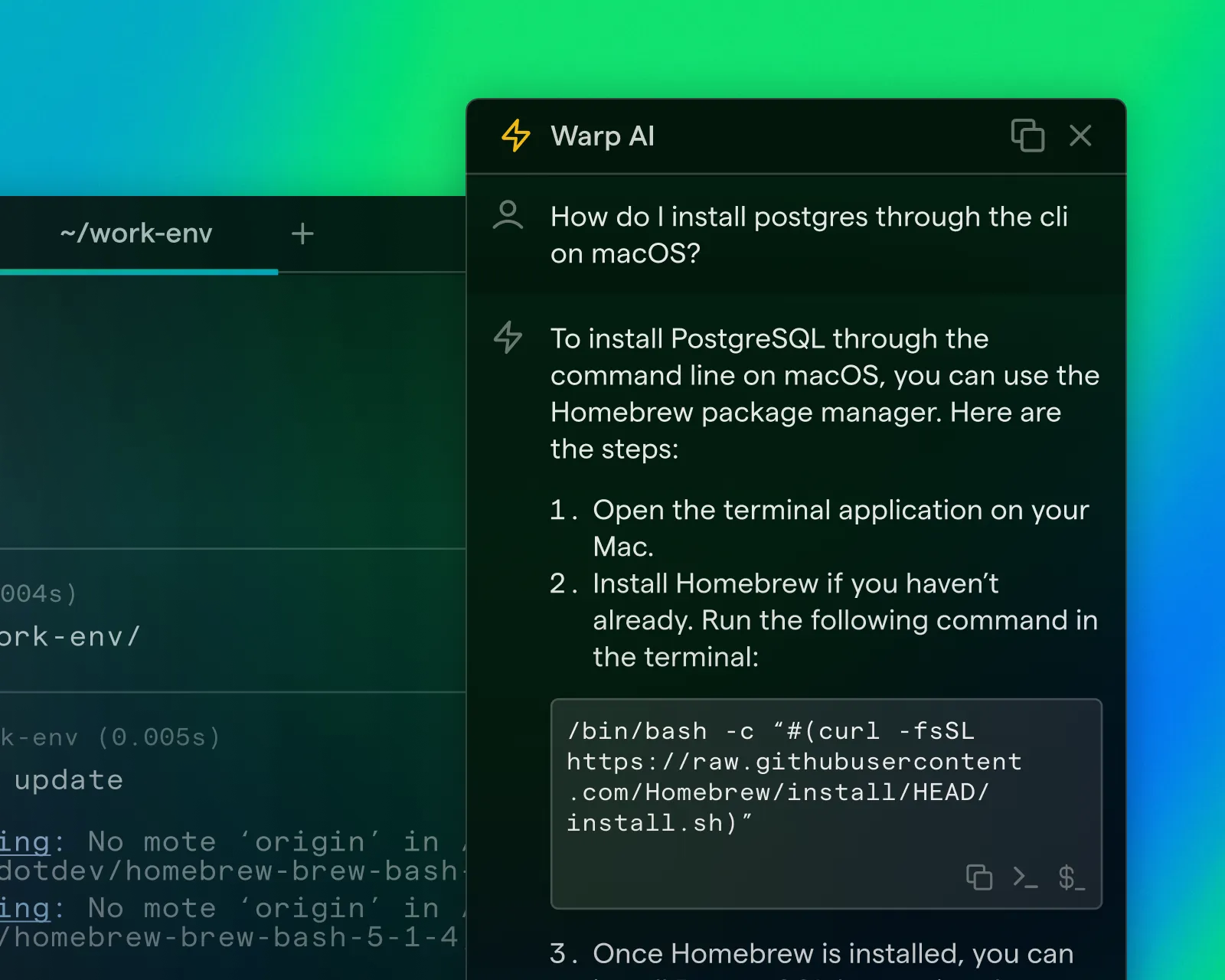
Ghostty, komut satırı kullanımını geliştirmeyi amaçlayan başka bir modern terminal olsa da, Warp Terminal, cilalı bir kullanıcı arayüzü, gelişmiş özellikler ve geliştirilmesini destekleyen güçlü bir ekiple kendisini farklılaştırır. Sonraki bölümler, sizi büyük işletim sistemlerindeki indirme, kurulum ve kurulum süreçlerinden geçirecektir.

macOS'te Warp Terminal'i Yükleyin
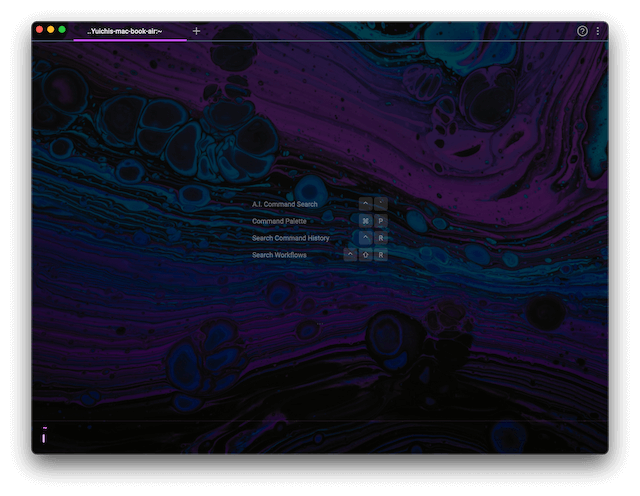
macOS'te Warp Terminal'i yüklemek, özellikle Homebrew veya benzeri paket yöneticilerini kullanmaya aşinaysanız, basittir. Şu adımları izleyin:
- Warp Terminal'i İndirin
Resmi Warp Terminal web sitesini ziyaret edin: https://www.warp.dev
“macOS için İndir” düğmesini arayın ve tıklayın.
Alternatif olarak, Homebrew desteği mevcutsa, mevcut terminalinizi açın ve şunu yürütün:
brew install --cask warp
İndirdikten sonra, bir .dmg dosyanız olmalıdır (manuel yükleyiciyi seçtiyseniz).
2. DMG'den Yükleyin
- İndirilen
.dmgdosyasını açın. - Warp Terminal simgesini “Uygulamalar” klasörünüze sürükleyip bırakın.
- Bittiğinde DMG dosyasını çıkarın.
3. İzin Verin ve Başlatın
- Gerekirse, macOS “Güvenlik ve Gizlilik” ayarlarınızda Warp Terminal için izinler verin.
- Warp Terminal'i Uygulamalar klasörünüzden veya “Warp Terminal” yazarak Spotlight aracılığıyla başlatın.
4. İlk Kurulum
- Warp Terminal'i ilk çalıştırdığınızda, bir tanıtım veya ilk kurulum görebilirsiniz. Yazı tipleri, kabuk entegrasyonları (zsh, bash, fish) ve renk temaları dahil olmak üzere tercihleri yapılandırmak için herhangi bir istemi izleyin.
5. Kurulumu Doğrulayın
- Warp Terminal'in başarıyla yüklendiğini doğrulamak için Warp Terminal'de
warp --versionyazın.
Windows'ta Warp Terminal'i Yükleyin
Warp Terminal başlangıçta macOS için geliştirilmiş olsa da, daha yeni sürümler ve resmi kanallar Windows desteğini genişletti. Bu, bazı açılardan hala erken kabul edilir, bu nedenle güncellemeler için resmi belgeleri kontrol edin. İşte Windows'ta Warp Terminal'i nasıl yükleyeceğiniz:
Windows Yükleyicisini İndirin
- Resmi Warp Terminal sitesine gidin: https://www.warp.dev.
- Windows indirme bağlantısını veya resmi Windows yükleyicisini arayın.
.exedosyasını uygun bir klasöre kaydedin.
Yükleyiciyi Çalıştırın
- Warp Terminal
.exeyükleyicisine çift tıklayın. - Lisans sözleşmesini kabul etmek ve yükleme konumunu seçmek gibi ekrandaki talimatları izleyin.
- Yükleyici, Warp Terminal'i makinenize yerleştirecek, böylece Başlat Menünüzden erişilebilir olacaktır.
Kurulum Sonrası Ayarlar
- İlk başlatmada, Warp Terminal size rehberli bir kılavuzla sorabilir:
- Varsayılan kabuğunuzu seçin (PowerShell, Git Bash veya WSL).
- Telemetri verilerine katılın veya katılmayın (istendiğinde).
- Renk teması ve yazı tipi seçeneklerini seçin.
Warp Terminal'i Çalıştırma
Warp Terminal'i Başlat Menüsünden “Warp Terminal” yazarak başlatabilirsiniz.
Her şeyin çalıştığını sürümü kontrol ederek doğrulayın:
warp --version
Warp Terminal'i Güncelleme
- Warp Terminal'in yerleşik güncelleme özelliğini takip edin veya periyodik olarak yeni sürümleri manuel olarak kontrol edin.
- Windows desteği daha erken aşamalarda olabileceğinden, güncellemeler sık sık gelebilir.
Linux'ta Warp Terminal'i Yükleme
Warp Terminal'in Linux üzerindeki desteği dağıtıma göre farklılık gösterebilir, ancak geliştiriciler genellikle evrensel bir paket veya bir AppImage sağlar. İşte genel bir yaklaşım:
Warp Terminal AppImage veya Paketi İndirin
- Resmi Warp Terminal sitesini ziyaret edin: https://www.warp.dev.
- “Linux” bölümünden, AppImage, DEB veya RPM paketini seçin (dağıtımınıza bağlı olarak).
- Tercih ettiğiniz indirme klasörüne kaydedin.
İkili Dosyayı Yükleyin veya Yürütülebilir Yapın
Bir .deb paketiniz (Ubuntu/Debian tabanlı) veya .rpm (Fedora/RedHat tabanlı) varsa, bunu şunlarla yükleyebilirsiniz:
# DEB için (Ubuntu/Debian)
sudo dpkg -i warp-terminal.deb
# RPM için (Fedora/RedHat)
sudo rpm -i warp-terminal.rpm
Bir AppImage için, yürütülebilir olarak işaretleyin:
chmod +x Warp-Terminal.AppImage
Ardından AppImage'i çalıştırın:
./Warp-Terminal.AppImage
İlk Yapılandırma
- İlk başlatma, bir grafik karşılama sihirbazı açabilir veya tema, kabuk entegrasyonu vb. seçmeniz için terminalde sizi uyarabilir.
Kısayol Oluşturun
Bir AppImage kullanıyorsanız, Warp Terminal'in uygulama başlatıcınızda görünmesi için manuel olarak bir masaüstü girdisi oluşturabilirsiniz.
# Gnome tabanlı sistemler için örnek
cp warp-terminal.desktop ~/.local/share/applications/
.desktop dosyanızdaki Exec satırını Warp Terminal yürütülebilir dosyanızın konumunu gösterecek şekilde ayarlayın.
Doğrulayın
Warp Terminal'in sürümünü kontrol edin:
warp --version
Warp Terminal'e Başlarken
Warp Terminal yüklendikten sonra, komut satırı deneyiminizi özelleştirmeye başlayabilirsiniz. Başlamanız için yaygın adımlar aşağıdadır:
- Bir Kabuk Seçme
- Warp Terminal, bash, zsh, fish, PowerShell ve daha fazlasıyla etkileşim kurabilir.
- macOS veya Linux'ta iseniz, zsh giderek varsayılan kabuktur. Windows kullanıcıları PowerShell veya WSL'yi tercih edebilir.
- Farklı bir deneyim istiyorsanız, Warp Terminal'in ayarlarında varsayılan kabuğunuzu ayarlayın.
2. Temalar ve Düzen
- Warp Terminal, çeşitli renk şemalarından seçim yapmak için genellikle bir komut paletine veya özel bir ayarlar paneline sahiptir.
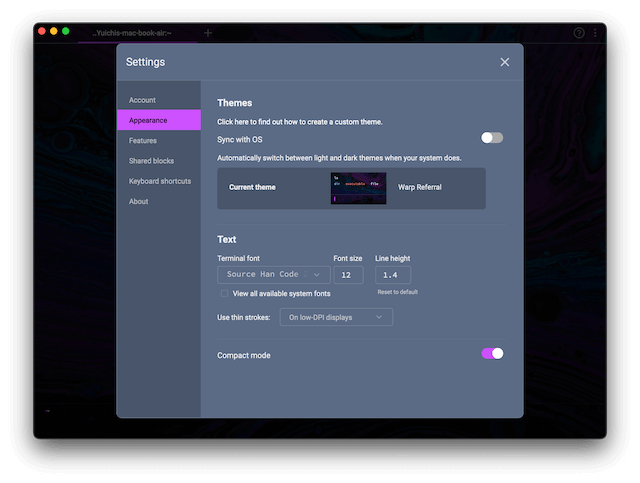
- Yerleşik temaları keşfedin veya ayar dosyasını düzenleyerek kendi temanızı oluşturun. Warp Terminal, donanımınız destekliyorsa GPU hızlandırmalı yazı tipleri ve dinamik arka planlar sağlar.
3. Otomatik Tamamlama ve Yapay Zeka Yardımı
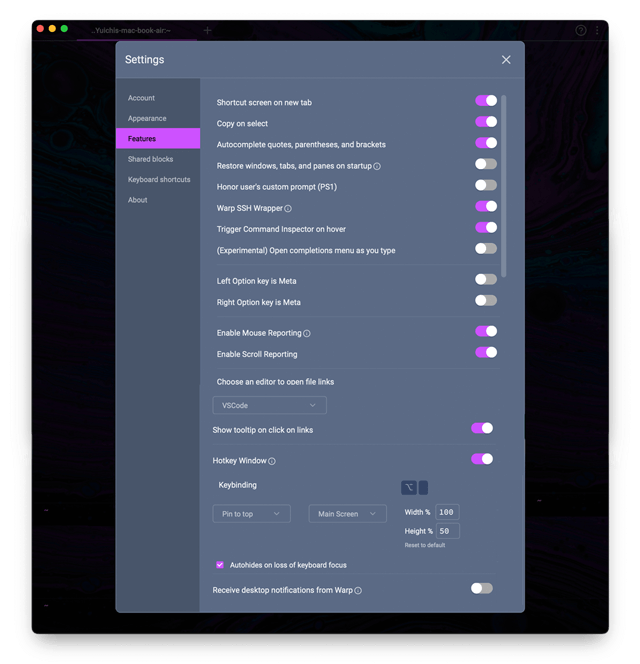
- Warp Terminal'in yerleşik zekası genellikle sözdizimi vurgulama, gerçek zamanlı tamamlamalar ve öneriler içerir.
- Önerileri kabul etmek için TAB'a veya atanmış bir kısayola basın.
- Bazı gelişmiş yapay zeka özellikleri, çalışmak için internet bağlantısı gerektirir (örneğin, Warp Terminal GPT tabanlı tamamlamalar veya bulut tabanlı önerilerle entegre olursa).
4. Komut Çıktı Blokları
- Warp Terminal'in benzersiz bir yönü, komut çıktılarının içeriği gezinmeyi ve kopyalayıp yapıştırmayı kolaylaştırarak etkileşimli bloklar olarak nasıl ele alınabileceğidir.
- Bu blok tabanlı yaklaşım ayrıca eski çıktıları kolayca yeniden boyutlandırmanıza, aramanıza ve referans almanıza olanak tanır.
5. İşbirliği
- Warp Terminal, oturum paylaşımı veya çift programlama için entegre sohbet gibi işbirlikçi özellikler sunabilir.
- Bu, özellikle hataları ayıklarken veya iş akışlarını meslektaşlarınıza gösterirken faydalıdır.
Warp Terminal Nasıl Özelleştirilir
Warp Terminal güçlü varsayılanlar içerse de, deneyiminizi özelleştirmek son derece basittir:
Yapılandırma Dosyalarına Gerek Yok:
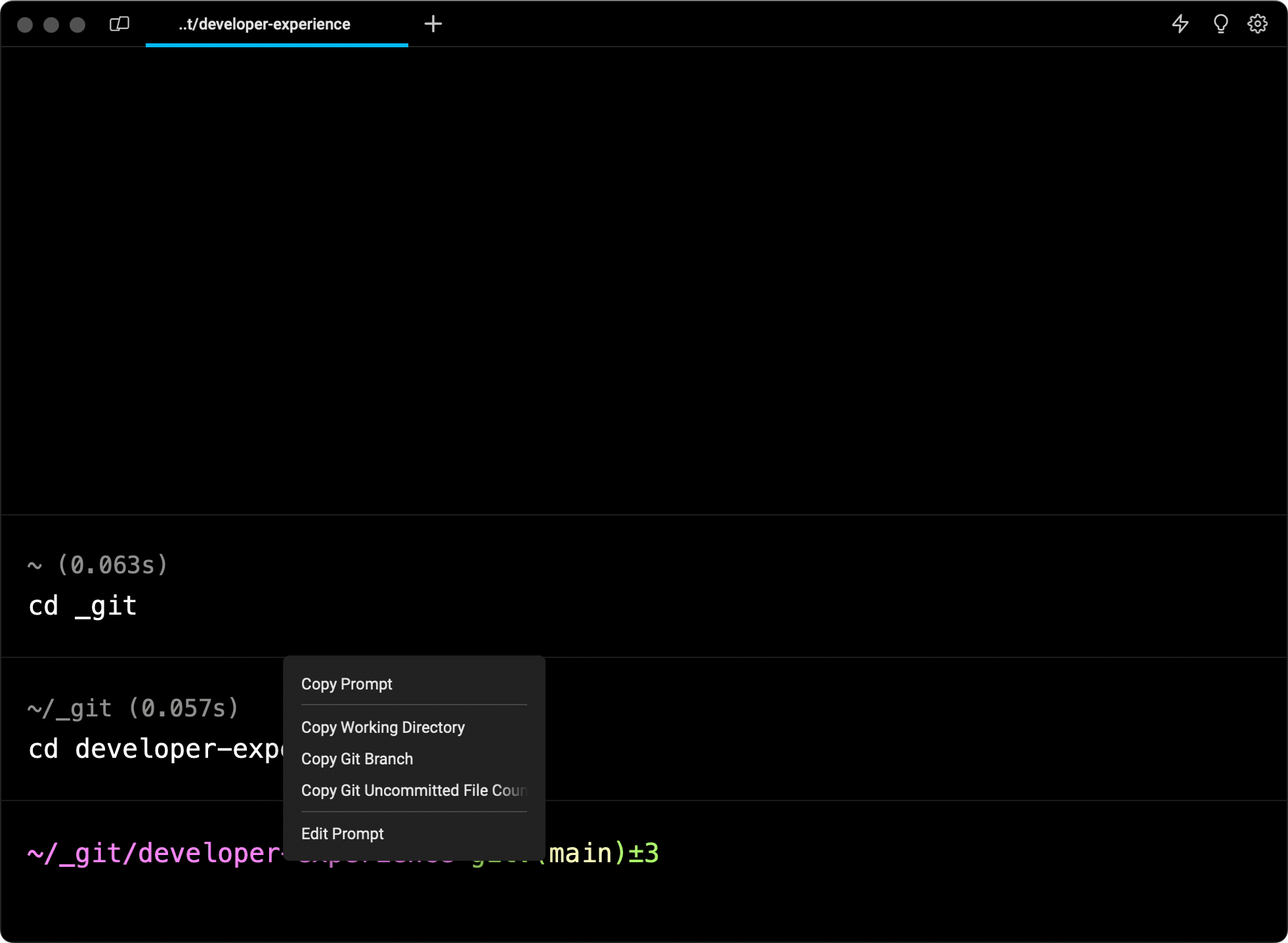
- İsteminize sağ tıklayın ve görsel istem düzenleyicisini açmak için 'İstemi düzenle' seçeneğini seçin
- Alternatif olarak, Ayarlar > Görünüm > İstemi'ne gidin ve istem önizlemenize tıklayın
- Zaman damgaları, çalışma dizini veya Git dalı bilgileri gibi "bağlam yongalarını" sürükleyip bırakın
- Yongaları istediğiniz sırada yeniden düzenleyin ve istenmeyen öğeleri basit bir tıklamayla kaldırın
- Özelleştirilmiş isteminizi tüm oturumlarda anında uygulamak için değişiklikleri kaydedin
Dinamik Bağlam Güncellemeleri:
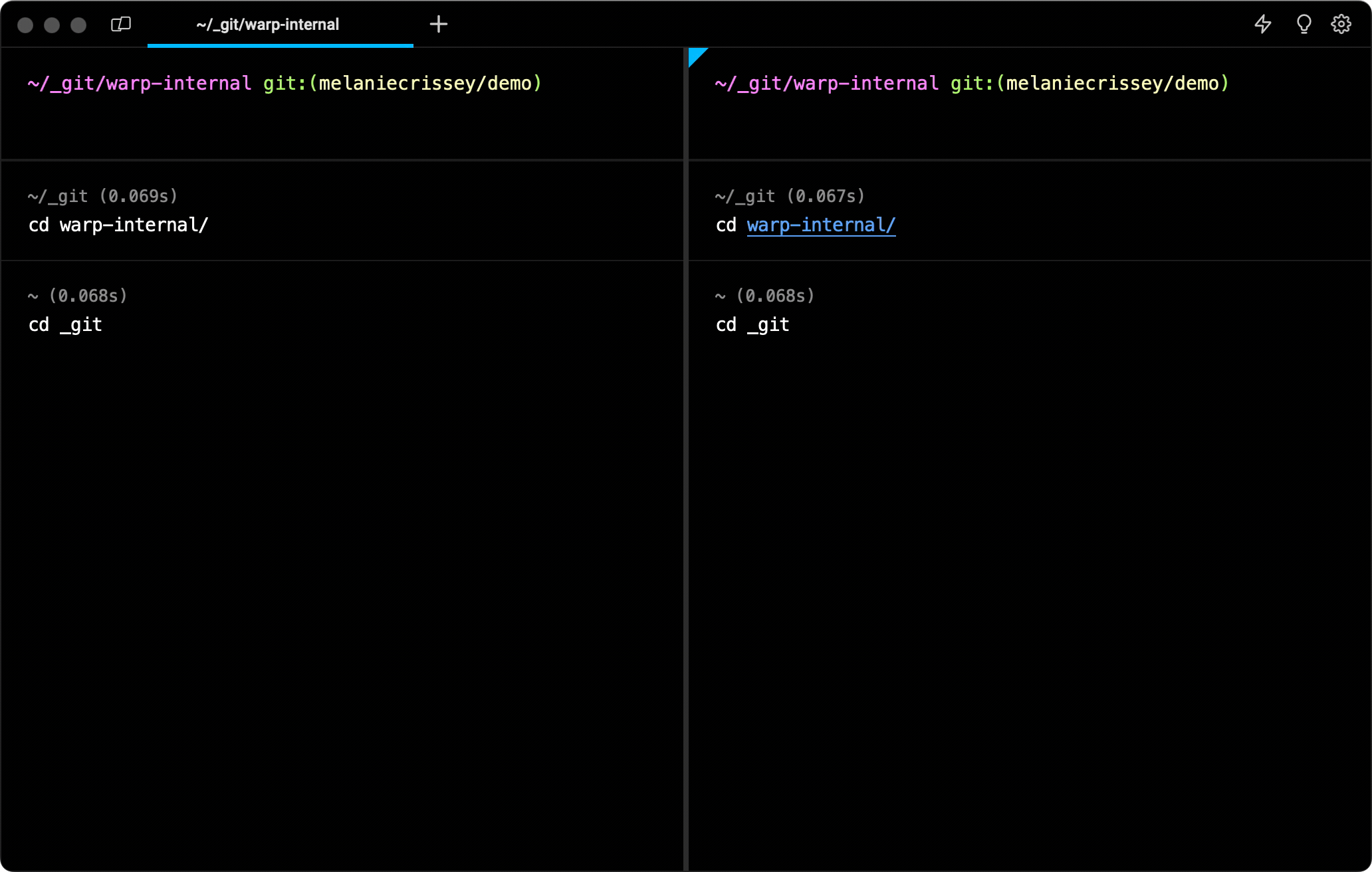
- Özelleştirilmiş isteminiz, tüm terminal oturumlarında gerçek zamanlı olarak otomatik olarak güncellenir
- Bir Git dalını bir pencerede değiştirin ve aynı depoya sahip tüm oturumlarda güncellenmesini izleyin
- Farklı projeler arasında bağlam değiştirme çok daha az kafa karıştırıcı hale getirir
Tema Tercihleri:
- Karanlık modu yapılandırın veya diğer mevcut renk şemalarından seçim yapın
- Powerline desteği olanlar dahil, tercih ettiğiniz sabit genişlikli yazı tiplerini seçin
Kabuk Entegrasyonu:
- zsh ve fish gibi popüler kabuklarla sorunsuz çalışır
- oh-my-zsh gibi kabuk özelleştirme araçlarıyla uyumlu
- Windows kullanıcıları için Windows Alt Sistemi for Linux (WSL) ile iyi eşleşir
Daha Fazla Uzantı:
- Ek özelleştirme seçenekleri için resmi belgelere bakın
- Özel kurulumlarınızı paylaşmak ve diğer kullanıcılardan ipuçları keşfetmek için Warp topluluğu Discord'una katılın
Görsel istem oluşturucu, yapılandırma dosyalarını manuel olarak düzenleme ihtiyacını ortadan kaldırırken, yine de bir bakışta tam olarak ihtiyacınız olan bilgileri görüntüleme esnekliği sağlar.
Warp Terminal vs. Ghostty ve iTerm2
Warp Terminal, geliştirici zihin payı için yarışan tek modern terminal değil. Aşağıda, Ghostty ile hızlı bir karşılaştırmanın yanı sıra iTerm2, Windows Terminal, Hyper ve Alacritty gibi diğer favorilere de atıfta bulunulmaktadır.
- Warp vs. Ghostty
- Kullanıcı Arayüzü ve Tasarım: Warp Terminal, basit bir şekilde erişilebilen gelişmiş özelliklere sahip şık, minimalist bir tasarım ile bilinir. Ghostty de minimalizme odaklanır, ancak genellikle kutudan çıkar çıkmaz daha az entegre özellik sunar. Kullanıcılar, Warp Terminal'in blok tabanlı yaklaşımını günlük görevler için daha güçlü bulabilir.
- Performans: Her ikisi de oldukça hızlıdır, ancak Warp Terminal, hızlı işleme için kapsamlı GPU hızlandırmasına sahiptir. Ghostty, CPU'nuzdan daha fazla yararlanabilir.
- Ekosistem ve Güncellemeler: Warp Terminal sık sık güncellemeler alır ve iyi belgelenmiş bir yol haritasına sahiptir. Ghostty'nin topluluğu daha küçük olabilir, bu da daha az sıklıkta yayınlara yol açar.
2. Warp vs. iTerm2 (macOS'e özel)
- Özellikler: iTerm2, bölünmüş paneller, sağlam betik oluşturma ve gelişmiş veri algılama nedeniyle macOS'te sevilir. Warp Terminal, yapay zeka destekli önerilere, işbirliğine ve blok tabanlı bir kullanıcı arayüzüne odaklanarak kendisini farklılaştırır.
- Kullanım Kolaylığı: iTerm2, belirli özellikler için daha fazla manuel yapılandırma gerektirir. Warp Terminal, modern varsayılanlarla daha tak ve çalıştır olmaya çalışır.
3. Warp Terminal vs. Windows Terminal
- Platform: Windows Terminal, Windows ortamları için birinci taraf bir Microsoft çözümüdür. Birden fazla kabuğu (PowerShell, CMD, WSL) tek bir arayüzde sorunsuz bir şekilde entegre eder.
- Tasarım Yaklaşımı: Warp Terminal, çapraz platformdur ve kullanıcı deneyimi odaklıdır, gelişmiş öneriler ve GPU hızlandırması gibi özellikler sunar. Windows Terminal de oldukça şıktır, ancak Warp Terminal'e yerleşik bazı yapay zeka destekli özelliklerden yoksundur.
4. Warp Terminal vs. Hyper
- Temel: Hyper, web teknolojileri (Electron) üzerine kuruludur ve ona sağlam bir eklenti ve tema ekosistemi sağlar. Warp Terminal, web tabanlı yaklaşımlar yerine yerel performansa ve GPU işlemeye odaklanır.
- Eklenti Ekosistemi: Hyper'in gücü, eklenti mimarisinde yatmaktadır. Warp Terminal, kapsamlı eklenti kullanımına olan ihtiyacı en aza indirmeye çalışan daha küratörlü bir ortamdır.
5. Warp Terminal vs. Alacritty
- Performans: Alacritty, GPU kullanımı nedeniyle genellikle en hızlı terminal olarak övülür. Warp Terminal de yoğun olarak GPU işlemeyi kullanır, ancak daha kullanıcı dostu özellikler ve etkileşimli bir tasarım ekler.
- Özellik Kümesi: Alacritty, ham hıza ve basitliğe odaklanarak minimalist olmayı amaçlar. Warp Terminal'in gelişmiş özellikleri (bloklar, işbirliği, yapay zeka destekli tamamlamalar) onu daha ağır yapar.
Genel olarak, Warp Terminal, platformlar arasında cilalı, özellik açısından zengin ve işbirlikçi bir terminal deneyimi isteyen kullanıcılar için bir niş oluşturur. Ghostty ve diğerleriyle karşılaştırıldığında, modern yetenekleri entegre ederken güçlü performansı koruyarak öne çıkıyor.
Sonuç
Warp Terminal, macOS, Windows ve Linux'taki komut satırı meraklıları için son teknoloji bir deneyim sunar. GPU hızlandırması, yapay zeka destekli öneriler ve yenilikçi blok tabanlı bir arayüz sağlayarak, Ghostty, iTerm2, Windows Terminal, Hyper ve Alacritty gibi modern terminaller arasında öne çıkıyor. İster bir geliştirici, sistem yöneticisi veya veri bilimcisi olun, Warp Terminal komut satırıyla nasıl etkileşim kurduğunuzu değiştirebilir.
Bu eğitimde şunları ele aldık:
- Warp Terminal için sistem gereksinimleri.
- macOS, Windows ve Linux için adım adım kurulum talimatları.
- Bir kabuk seçmekten temaları uygulamaya kadar temel yapılandırma.
- Ghostty ve diğer popüler terminallerle karşılaştırmalar.
- İşbirliği, komut paletleri ve etkileşimli çıktılar gibi gelişmiş özellikler.
- Yaygın sorunları giderme ve Warp Terminal'i koruma.
Warp Terminal'i günlük iş akışınıza dahil ederek, üretkenliği artırabilir, tekrarlayan görevleri en aza indirebilir ve işbirliğini geliştirebilirsiniz. Terminal modern taleplerle gelişmeye devam ettikçe, Warp Terminal, cilalı, özellik açısından zengin bir komut satırı ortamı arayan teknoloji profesyonelleri için önde gelen bir seçim olarak konumlanıyor.
Farklı yapılandırmalar deneyin, çeşitli yapay zeka destekli eklentileri keşfedin veya terminal oturumlarınızı meslektaşlarınızla paylaşın ve Warp Terminal'in ne kadar güçlü ve verimli olabileceğini keşfedin. Güncellemeleri takip ettiğinizden ve en son özellikler, ipuçları ve gerçek dünya kullanım örnekleri hakkında bilgi sahibi olmak için Warp Terminal topluluğuna katıldığınızdan emin olun. Warp Terminal'in gelişmiş yaklaşımına uyum sağladıktan sonra, onsuz nasıl yaşadığınızı merak edeceksiniz!



